Cum să ștergeți „Continuați vizionarea” de pe Netflix
Ce să știi
- Aplicația Android: accesați Acasă și derulați la Continuați vizionarea. Pentru fiecare titlu de eliminat, atingeți butonul cu trei puncte > Eliminați din rând > Bine.
- Aplicația iOS: accesați profil > Mai mult > Cont > Vizualizare activitate. Lângă titlul pe care doriți să-l ștergeți, selectați cercul cu linia prin el.
- Browser web: accesați profil > Cont > Vizualizare activitate. Lângă titlul pe care doriți să-l ștergeți, selectați cercul cu linia prin el.
Netflix salvează locul în care vă aflați într-o emisiune sau film, așa că, dacă vă opriți vreodată și vă întoarceți, puteți relua de unde ați rămas. Este o caracteristică grozavă, dar este și un blestem. Uneori trebuie să știți cum să eliminați articolele „continuați vizionarea” de pe Netflix.
Puteți face acest lucru numai pe computer sau pe dispozitivul mobil (nu pe televizoare inteligente sau dispozitive de streaming), și nu va funcționa pentru profilurile pentru copii. Ar putea dura până la 24 de ore pentru ca titlurile pe care le ascundeți din contul dvs. Netflix să dispară efectiv din secțiunea „continuați vizionarea”.
Cum să eliminați ceva din „Continuați vizionarea” pe Netflix
Cu o singură excepție pentru utilizatorii de Android, indiferent dacă utilizați aplicația mobilă sau versiunea pentru desktop a Netflix, veți face acest lucru trebuie să vă conectați la contul dvs., să alegeți profilul din care doriți să ștergeți articolele „continuați să vizionați” și apoi să deschideți Vizualizare activitate pagină.
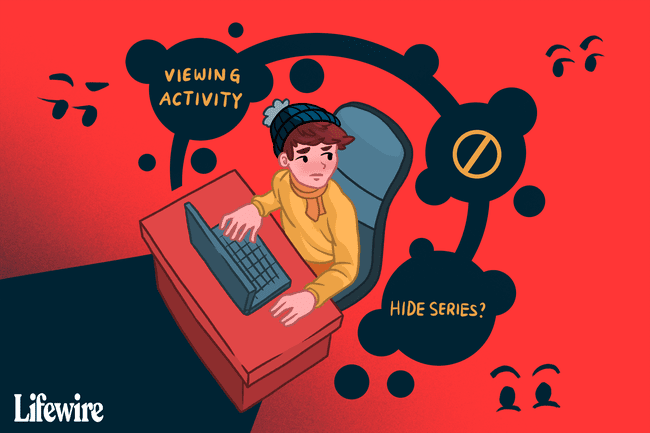
Aceste instrucțiuni se aplică dispozitivelor iPhone și Android produse de o varietate de producători, cum ar fi Samsung, Google, Huawei, Xiaomi etc.
Cum să eliminați titluri de pe dispozitivele Android
Această metodă este pentru utilizatorii de Android care doresc să ștergă un titlu din lista de filme și emisiuni vizionate recent. Ar trebui să funcționeze pentru oricine care folosește cea mai recentă versiune a aplicației. Dacă acest lucru nu funcționează, treceți la celălalt set de indicații de mai jos.
Cu aplicația deschisă către Acasă fila, derulați în jos până când vedeți Continuați vizionarea rubrica.
Atingeți butonul cu trei puncte de lângă titlul pe care doriți să îl ștergeți.
-
Selectați Eliminați din rând, apoi confirmați cu Bine, pentru a-l șterge din listă.
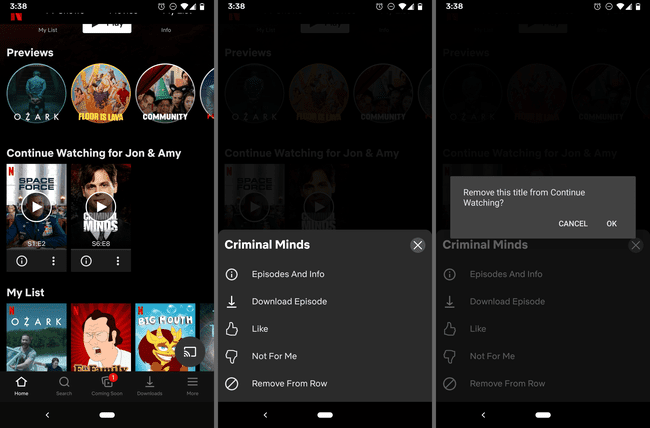
Cum să ascundeți titlurile pe dispozitivele iOS
Urmați acești pași dacă instrucțiunile de mai sus nu se aplică dispozitivului dvs. (de exemplu, sunteți pe iOS sau utilizați o versiune învechită a aplicației):
Atingeți profilul din care doriți să editați elementele. Dacă vă aflați în profilul greșit, atingeți unul diferit de cel Mai mult meniul.
-
Deschide Mai mult meniu și atingeți Cont pentru a deschide setările contului dvs. Netflix în browserul dvs. web. Dacă nu vi se oferă această opțiune, accesați netflix.com/YourAccount manual.

Derulați în partea de jos a paginii, selectați profilul pentru a extinde meniul, apoi alegeți Vizualizare activitate.
-
Atingeți cercul cu o linie prin el, situat lângă fiecare film/emisiune pe care l-ați vizionat, pentru a marca acele elemente ca ascunse.
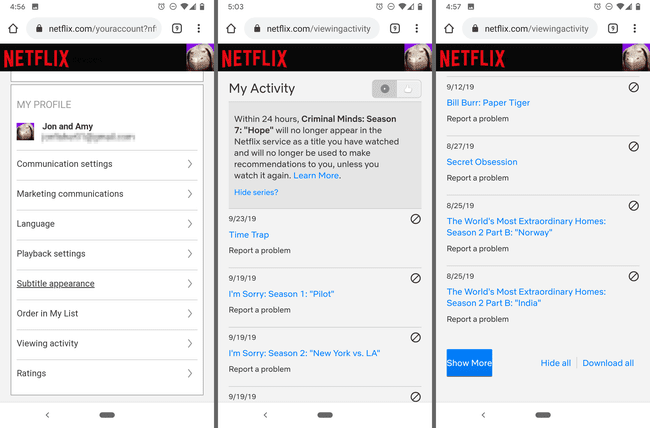
Dacă ascundeți un episod dintr-o emisiune TV, veți vedea și un link pe care îl puteți atinge pentru a ascunde întregul serial. Pentru a ascunde toate elementele enumerate, inclusiv filme și emisiuni TV, derulați până în partea de jos și atingeți Ascunde tot.
Cum să ascundeți titlurile utilizând un browser desktop
Pentru a trece direct la Pasul 3 de mai jos, Click aici, altfel urmați acești pași în ordine:
-
Treceți cu mouse-ul peste săgeata în jos de lângă fotografia de profil din partea dreaptă sus a ecranului și alegeți Cont.

-
Derulați în jos, extindeți profilul pe care doriți să îl editați și alegeți Vizualizare activitate.

-
Pașii pentru a ascunde istoricul vizionărilor Netflix sunt aceiași ca și în versiunea mobilă: găsiți filmul sau emisiunea pe care doriți să o ștergeți din lista de urmărire și selectați cercul cu linia prin el.
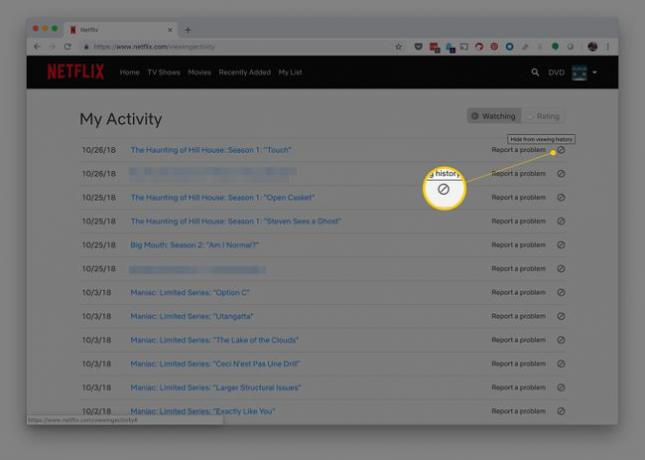
-
Dacă ați ales să eliminați un episod dintr-o emisiune TV, veți vedea acest ecran în continuare. Pentru a elimina întreaga serie, selectați Ascunde seria.

De asemenea, puteți derula până în partea de jos a istoricului Netflix și selectați Ascunde tot.
Acum, pe măsură ce răsfoiți prin Netflix, elementele șterse nu vor mai apărea în coada dvs. de „continuați vizionarea”. Cu toate acestea, Netflix va folosi în continuare aceste informații în algoritmii săi de recomandare, așa că este posibil să primiți în continuare recomandări pe baza emisiunii/filmului pe care l-ați eliminat din listă.
Cum să schimbi profilurile Netflix
O altă modalitate de a face față listei „continuați vizionarea” de pe Netflix este să vă păstrați obiceiurile de vizionare separate în diferite profiluri. Dacă doriți să revizionați un serial, de exemplu, sau colegul dvs. de cameră dorește să vizioneze un film pe care l-ați văzut deja, puteți crea un profil separat pentru a face o nouă listă de „continuați vizionarea”.
Puteți avea până la cinci profiluri într-un singur cont. Învăța cum să creezi un nou profil Netflix daca ai nevoie de ajutor.
Cum să ștergeți un profil Netflix
Dacă doriți să eliminați complet un profil din contul dvs. pentru a face loc pentru altul sau pentru a șterge instantaneu istoricul vizionărilor, puteți ștergeți un profil Netflix.
